Apple inkluderer ikke pauseskærme på iPads; den bruger tapeter til at udføre meget det samme arbejde. Brug forudinstallerede dynamiske billeder eller stillbilleder, eller vælg billeder fra din kamerarulle for at placere baggrunde bag apps på startskærmen eller på låseskærmen, når iPad er i dvaletilstand.
Åben Indstillinger og tryk Tapet for at vise dine nuværende baggrunde. Tryk på for at skifte til et nyt billede eller foto Vælg et nyt tapet.
Dagens video

Billedkredit: Billede udlånt af Apple
Vælg et standard Apple-tapet ved at trykke på Dynamisk eller Stillbilleder. På udgivelsesdatoen inkluderer dynamiske muligheder syv farvede skærme med flydende bobler. Stillbilleder omfatter landskaber, blomster, farver og design. Tryk på for at bruge et foto som baggrund Kamerarulle for at åbne en liste over billeder fra dit bibliotek.

Billedkredit: Billede udlånt af Apple
Vælg det billede eller billede, du vil bruge som tapet, og tryk på det. Tjek forhåndsvisningen af billedet for at se, hvordan det vil se ud på iPad-skærmen. Gå til indstillingerne nederst på forhåndsvisningsskærmen. Hvis du ikke kan lide billedet, skal du vælge
Afbestille for at vende tilbage til listen. Tryk på for at indstille tapet Indstil låseskærm, Indstil startskærm eller Indstil begge og vent på, at den er installeret.Tip
Hvis du har valgt et standard stillbillede eller et foto fra kamerarullen, kan du muligvis se en mulighed for at slå perspektivzoom til eller fra. Hvis du slår funktionen til, skalerer tapetet muligvis ikke, så det passer til skærmen, eller det kan zoome forkert.
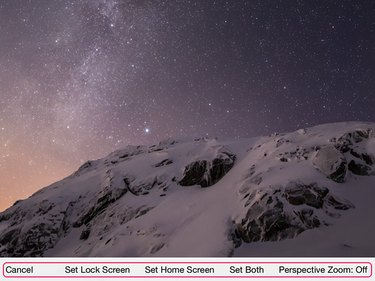
Billedkredit: Billede udlånt af Apple
Tip
- Du kan også indstille et billede som tapet fra kamera-appen. Tryk på Kamera og åbn dine billeder. Vælg det billede, du vil bruge, og tryk på Del knap, en boks med en pil op. Vælg Brug som tapet og vælg en skærmindstilling.
- For at ændre perspektivzoom, efter du har indstillet et tapet, skal du åbne Tapet i Indstillinger. Tryk på billedet, og tryk derefter på Perspektiv zoom knappen for at ændre standarden.
- Hvis ingen af standardbaggrundene appellerer til dig, og du ikke har billeder, du vil bruge, kan du downloade gratis tapetapps fra App butik. Du kan også gemme onlinebilleder og fotos sendt som vedhæftede filer til din kamerarulle og bruge dem som baggrunde.
- Hvis dit tapet skifter position, når du flytter din iPad, og du vil stoppe denne effekt, skal du ændre indstillingerne for skærmbevægelse. Åben Indstillinger og tryk Generel. Gå til Tilgængelighed og aktivere Reducer bevægelse knap.
Advarsel
- Du kan ikke slette et tapet, når du først har aktiveret det. For at fjerne det, skal du erstatte det med et nyt billede eller foto.
- Boblerne på Apples dynamiske billeder bevæger sig på skærmen og bruger mere batteristrøm end stillbilleder eller fotos. Dette er måske ikke et væsentligt problem, men hvis det er, så skift til et stillestående tapet.



